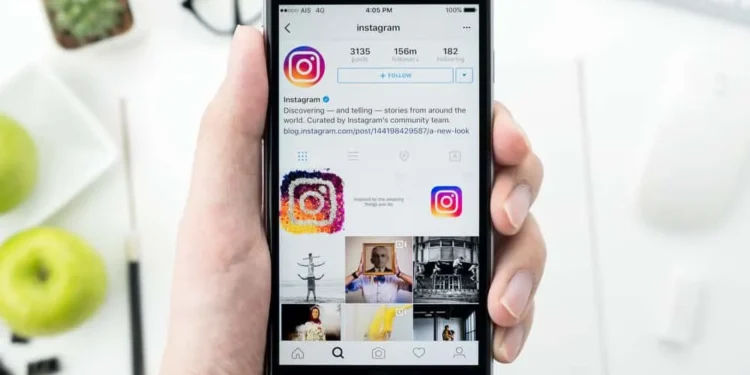Η διατήρηση ενός ελκυστικού προφίλ Instagram είναι ζωτικής σημασίας για να έχετε μια καλή βάση οπαδού. Είτε ανεβάζετε φωτογραφίες ή εγωιστές, έχοντας τους στο προφίλ σας σε ένα συγκεκριμένο θέμα, μπορεί να σας βοηθήσει να τονίσετε την εντύπωση σας πριν από τους επισκέπτες.
Εάν τους αρέσει αυτό που προσφέρει το προφίλ σας, αυτοί οι επισκέπτες μπορούν επίσης να γίνουν οι οπαδοί σας. Επιπλέον, η δομή των τριών δικτύων του Instagram παρέχει μια σειρά ευκαιριών για να κανονίσετε τις αναρτήσεις σας για το επιθυμητό θέμα.
Ωστόσο, τι συμβαίνει όταν συνειδητοποιείτε αργότερα ότι οι φωτογραφίες σας θα μπορούσαν να ρυθμιστούν με καλύτερο τρόπο; Μπορείτε να αναδιατάξετε τις αναρτήσεις Instagram;
Γρήγορη απάντηση
Το Instagram δεν σας επιτρέπει να αλλάξετε τη σειρά των ήδη δημοσιευμένων αναρτήσεων στο προφίλ σας. Μπορείτε να διαγράψετε συγκεκριμένες αναρτήσεις για να φέρετε τις επιθυμητές πιο κοντά. Εναλλακτικά, μπορείτε να επιλέξετε τρεις δημοσιεύσεις για να προσκυνήσετε στο προφίλ σας, φέρνοντας τα υπόλοιπα παρακάτω με διαφορετική σειρά.
Υπάρχουν πολλά πώς να είναι και γιατί είναι όταν πρόκειται να μάθετε να χρησιμοποιείτε το Instagram σωστά και να μάθετε να κανονίζετε τις αναρτήσεις Instagram μπορεί να είναι εξίσου εύκολη. Ας συζητήσουμε διαφορετικές πτυχές της αναδιάταξης των θέσεων Instagram.
Ποιες αλλαγές μπορείτε να κάνετε στις δημοσιευμένες δημοσιεύσεις Instagram;
Υπάρχουν διάφορες αλλαγές που μπορείτε να κάνετε για να μεταφορτώσετε τις αναρτήσεις Instagram. Το Instagram παρέχει σημαντική αυτονομία σε σχέση με τις δημοσιεύσεις σας αφού είστε ο ιδιοκτήτης περιεχομένου.
Μπορείτε να ελέγξετε το κοινό για τις δημοσιεύσεις σας και τι είδους κοινό είναι πιθανό να δείτε τις αναρτήσεις σας. Εάν αναρωτιέστε ποιες αλλαγές που μπορούν να κάνετε στις αναρτήσεις Instagram, τα παρακάτω θα σας βοηθήσουν:
- Επεξεργασία : Μπορείτε να επεξεργαστείτε τις λεζάντες, τα hashtags, τις ετικέτες κ.λπ.
- Μοιραστείτε : Μοιραστείτε τις δημοσιεύσεις σας χρησιμοποιώντας την επιλογή άμεσης κοινής χρήσης από την εφαρμογή.
- Απόκρυψη όπως Count : Μπορείτε να χρησιμοποιήσετε αυτήν τη λειτουργία για να αποκρύψετε τον αριθμό σας από τους οπαδούς σας, αν θέλετε.
- Απενεργοποίηση σχολιασμού : Μπορείτε να απενεργοποιήσετε την πρόσβαση σχολίων από την εφαρμογή για να κρατήσετε τους ανθρώπους να σχολιάζουν την ανάρτησή σας.
- PIN : Εάν σας αρέσει μια ανάρτηση που θα πιάσει τα μάτια των ανθρώπων, μπορείτε να το τοποθετήσετε στην κορυφή του τοίχου σας.
- Δημοσίευση σε άλλες εφαρμογές : Μπορείτε να χρησιμοποιήσετε αυτήν τη λειτουργία για να δημοσιεύσετε σε άλλες εφαρμογές όπως το Facebook, το Twitter και το Tumbler.
- Διαγραφή : Δεν μου αρέσει μια ανάρτηση που δημοσιεύσατε εδώ και πολύ καιρό; Μπορείτε να το διαγράψετε γρήγορα.
Ωστόσο, αν έχετε κατά νου ότι μπορείτε να σύρετε και να ρίξετε θέσεις για να τους αναδιατάξετε όπως θέλετε, είστε για μια έκπληξη.
Το Instagram δεν επιτρέπει την αναδιάταξη των αναρτήσεων σε τάξη στο προφίλ σας, εκτός αν είστε πρόθυμοι να διαγράψετε και να επαναφορτώσετε. Αν και το Instagram μπορείνα σας επιτρέψει να αναδιατάξετε τις αναρτήσεις σας στην εφαρμογή με τον εύκολο τρόπο σύντομα.
Πώς να αναδιατάξετε τις αναρτήσεις Instagram στο Carousel;
Αν και, αν η ανησυχία σας έγκειται στην αναδιάταξη μιας θέσης σε ένα καρουσέλ, μπορείτε να το κάνετε αποτελεσματικά. Για τις πληροφορίες σας, ένα καρουσέλ είναι μια δέσμη εικόνων που δημοσιεύονται μαζί ως μία θέση.
Οι άνθρωποι χρησιμοποιούν ως επί το πλείστον αυτό το στυλ για να μεταφορτώσουν ένα άλμπουμ ενός γεγονότος, όπως ένα ταξίδι ή ένα γάμο. Αυτό είναι πολύ βολικό για να διατηρήσετε το προφίλ σας χωρίς ακαταστασία, με παρόμοιες εικόνες που δημοσιεύονται παντού.
Με αυτόν τον τρόπο, μπορείτε να δημοσιεύσετε παρόμοιες εικόνες ενός συμβάντος ή χρόνου και να εξοικονομήσετε χώρο στο προφίλ σας για ποικιλία.
Βήμα #1: Διαγραφή
Έτσι, αν αναρωτιέστε πώς μπορείτε να αναδιατάξετε τις αναρτήσεις Instagram σε ένα καρουσέλ, αυτά τα βήματα θα σας βοηθήσουν:
- Ανοίξτε την εφαρμογή Instagram στην κινητή συσκευή σας.
- Πατήστε το εικονίδιο προφίλ στην κάτω δεξιά γωνία.
- Βρείτε την ανάρτηση Carousel που θέλετε να αναδιατάξετε.
- Πατήστε τις τρεις τελείες στην επάνω δεξιά γωνία της ανάρτησης.
- Επιλέξτε την επιλογή ” Επεξεργασία “.
- Συλλέξτε τη φωτογραφία που θέλετε να αναδιατάξετε.
- Κάντε κλικ στο εικονίδιο Διαγραφής στο επάνω αριστερό μέρος της εικόνας.
- Επαναλάβετε τη διαδικασία με όλες τις αναρτήσεις που θέλετε να αναδιατάξετε.
Η διαγραφή αυτών των εικόνων είναι μόνο ένα μέρος της συμφωνίας που μόλις περάσατε. Το δεύτερο μέρος είναι να φέρει πίσω αυτές τις διαγραμμένες εικόνες, ώστε να εμφανίζονται τώρα μπροστά.
Βήμα #2: Αποκατάσταση
Για να επαναφέρετε αυτές τις εικόνες στο καρουσέλ σας με τη σειρά που θέλετε, πρέπει να τις επαναφέρετε με αυτή τη σειρά. Ας δούμε πώς μπορείτε να επαναφέρετε αυτές τις εικόνες:
- Μεταβείτε στο προφίλ σας Instagram .
- Πατήστε στο κουμπί χάμπουργκερ στην επάνω δεξιά γωνία.
- Επιλέξτε την επιλογή ” Η δραστηριότητά σας “.
- Επιλέξτε την επιλογή ” Πρόσφατα διαγραμμένα “.
- Tapon Οι εικόνες που διαγράψατε και θέλετε να επανεμφανίσετε μπροστά από το καρουσέλ.
- Πατήστε στο κουμπί ” Περισσότερα ” στην κάτω δεξιά γωνία.
- Επιλέξτε ” Επαναφορά “.
Δύο φωτογραφίες δεν κάνουν καρουσέλ
Σημειώστε ότι εάν έχετε μεταφορτωθεί δύο φωτογραφίες σε μία ανάρτηση και θέλετε να αλλάξετε την παραγγελία, θα πρέπει να επαναλάβετε εκ νέου. Αυτό οφείλεται στο γεγονός ότι το Instagram δεν θεωρεί ότι δύο εικόνες είναι ένα καρουσέλ και ως εκ τούτου δεν σας δίνει τη δυνατότητα να διαγράψετε ένα από αυτά.
συμπέρασμα
Μπορείτε να ορίσετε ένα θέμα για τον λογαριασμό σας Instagram και να εργαστείτε ανάλογα, ώστε να μην έρθει στην ταραχώδη αναδιάταξη.
Δεδομένου ότι δεν μπορείτε να αναδιατάξετε δημοσιευμένες δημοσιεύσεις στο Instagram, μπορείτε πάντα να διαγράψετε και να επαναλάβετε την αναδιάταξη του προφίλ σας για το επιθυμητό αποτέλεσμα.